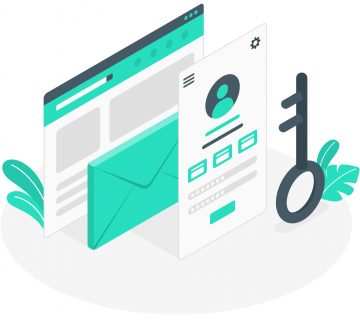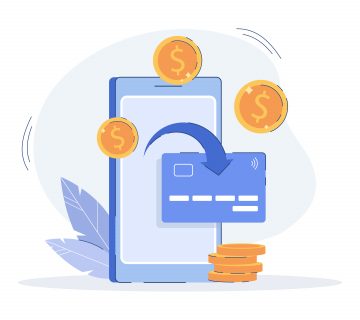امروز بعضی از فایلها نیاز به رایت کردن بر روی CD یا DVD دارند که برای انجام این کار نیاز به سیستم کامپیوتر برای انجام این مراحل می باشد.
اطلاعات مورد نیاز
1-در اختیار داشتن فایلی که قرار است بر روی CD یا DVD رایت شود.
2-داشتن CD یا DVD خام برای رایت کردن فایل بر روی آن.
آموزش نحوه رایت کردن CD و DVD در ویندوز
رایت کردن CD و DVD را هم میتوان بدون استفاده از ابزار خاصی انجام داد، ویندوز ۷ دارای ابزارها و ویژگیهای قدرتمند است که رایت کردن CD یا DVD را آسان میکند. همچنین ویندوز ۷ دارای قابلیت رایت کردن فایل های ISO را بدون استفاده از یک نرم افزار خاص را نیز دارا است.
مرحله 1:
برای شروع کار رایت کردن CD وDVD ، ابتدا باید سی دی یا دی وی دی مورد نظر خود را در داخل DVD درایور سیستم یا کامپیوتر خود قرار دهید. سپس، باید منتظر بمانید تا دیسک لود شود و پنجره AutoPlay را در صفحه دسکتاپ خود مشاهده کنید. خب حالا بر روی گزینه Burn files to disk کلیک کنید.
توجه داشته باشید که شما میتوانید برای مشاهده Burn files to disk یک کار دیگر را نیز انجام دهید. این کار این است که بعد از قرار دادن سی دی یا دی وی دی در داخل writer سیستم، حال بر روی آیکون نمایش داده شده My Computer دو بار راست کلیک کرده تا پنجره Burn files to disk را مشاهده کنید.
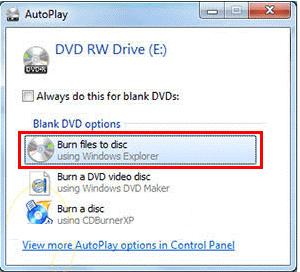
مرحله 2:
حال پنجره Burn files to disk در صفحه دسکتاپ شما ظاهر شده است. در قسمت Disk Title میتوانید نام یا عنوان مورد نظر خود را برای CD یا DVD رایت شده انتخاب کنید. در این قسمت دو گزینه Like a USB Flash Drive و Write a CD/DVD Player برای انتخاب وجود دارد.
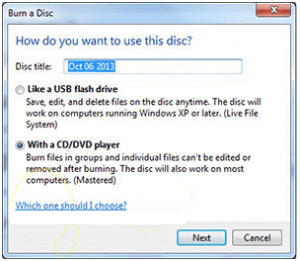
گزینه Like a USB Flash Drive : با انتخاب این گزینه بعد از انجام عمل رایت کردن شما قادر خواهید بود که فایل را حذف و یا اینکه مجددا بر روی آن رایت کردن را انجام دهید. البته باید به این نکته توجه داشته باشید که با حذف فایل مورد نظر فضا یا حجم اشغال شده توسط فایل حذف نخواهد شد و باقی خواهد ماند.
برای رایت کردن CD و DVD کافی است که فایل ها را کپی و یا این که آن ها را به داخل دیسک خام درگ کنید. آنگاه فایل های مورد نظر به صورت خودکار بر روی سی دی یا دی وی دی رایت خواهند شد و عمل رایت کردن به پایان خواهد رسید.
گزینه Write a CD/DVD Player : اگر شما این گزینه را انتخاب کنید، بعد از رایت کردن CD وDVD ، شما نمیتوانید فایلی را حذف و یا به آن اضافه کنید. معمولا از این روش برای ذخیرهسازی اطلاعات استفاده میشود.
توجه کنید که با انتخاب این گزینه شما نمیتوانید فایلها را کپی کنید و عمل رایت کردن به صورت خودکار انجام نخواهد شد. اکنون بعد از انتخاب گزینه مورد نظر بر روی گزینه Next کلیک کرده تا وارد مرحله بعد شوید.
مرحله سوم:
در این مرحله ابتدا در بالای پنجره گزینه Burn To Disc را انتخاب کنید.
پس از انتخاب پنجره Burn To Disc ظاهر خواهد شد و شما می توانید آن را مشاهده کنید.
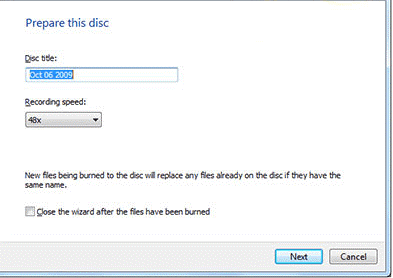
ابتدا در کادر Disk Title عنوانی را برای دیسک خود انتخاب و آن را وارد کنید. سپس با کلیک بر روی Recording Speed میتوانید سرعت رایت کردن و ذخیره اطلاعات را بر روی دیسک تعیین کنید. به این نکته توجه داشته باشید که شما هر چه سرعت پایینتری را انتخاب کنید اطلاعات بهتر رایت خواهند شد و بر روی هر سیستمی نیز قابل اجرا خواهند بود.
با انتخاب Close The Wizard After The File Have Been Burned در پایین پنجره، بعد از اتمام عمل رایت بر روی دیسک، به صورت خودکار دیسک مورد نظر از دستگاه خارج خواهد شد.
در نهایت پس از به پایان رسیدن عمل رایت کردن دی وی دی در ویندوز ۷ می توانید بر روی گزینه Next کلیک کنید.
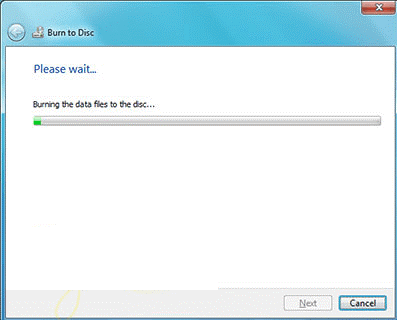
| شرح خدمات | مبلغ قابل پرداخت بابت خدمت |
| رایت CD: اطلاعات از مشتری بدون هزینه CD | 10000 تومان |
| رایت DVD: اطلاعات از مشتری بدون هزینه DVD | 15000 تومان |
اگر حوصله طی این مراحل را ندارید یا کامپیوتر در دسترستون نیست و با رایت CD یا DVD مشکل دارید، شما میتوانید به راحتی با شماره 91013660-035 سرزمین خدمات تلفنی تیامنت تماس بگیرید تا ما بلافاصله و بدون معطلی فایل شما را بر روی CD و DVD رایت کرده و برای شما ارسال کنیم.